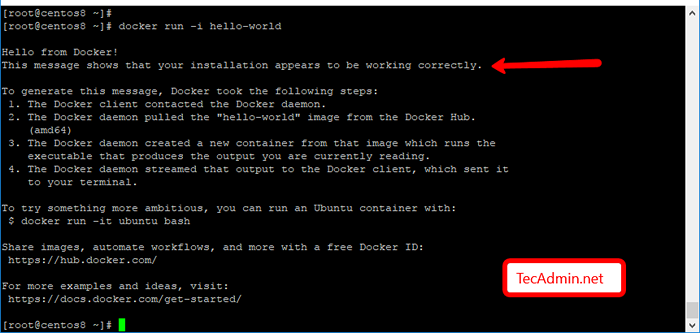Jak zainstalować Docker na Centos/RHEL 8
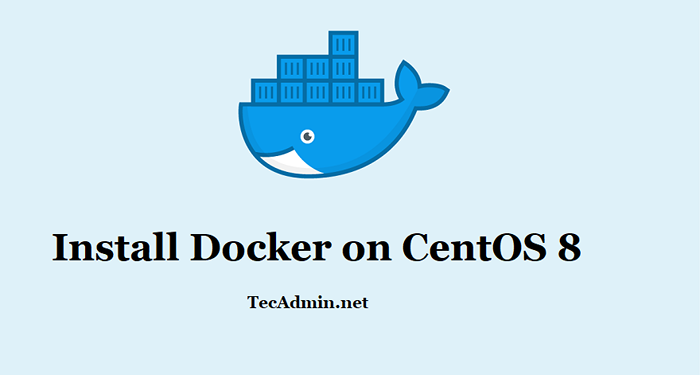
- 5002
- 234
- Ignacy Modzelewski
Docker to platforma wirtualizacji poziomu systemu operacyjnego używana do aplikacji opartej na kontenerze. Które owinięte konkretnej aplikacji ze wszystkimi jej zależnościami w pojemniku. Kontenery Docker mogą łatwo wysłać do zdalnej lokalizacji na rozpoczęciu tam bez tworzenia całej konfiguracji aplikacji. Ten samouczek pomoże Ci instalować i zarządzać Docker Community Edition w systemie Centos/Rhel 8 Linux.
Krok 1 - Włącz repozytorium Docker
Po pierwsze, dodaj oficjalne repozytorium Docker Yum w systemie Centos 8.
sudo dnf config-manager --add-repo = https: // pobierz.doker.com/linux/centos/docker-ce.Repo
Krok 2 - Zainstaluj Docker na CentOS 8
Po dodaniu repozytorium Yum do systemu Centos, zaktualizuj pamięć podręczną Yum, wykonując następujące polecenie.
Sudo DNF MakeCache
Teraz zainstaluj pakiet Docker Community Edition, aby zainstalować Docker w swoim systemie. Jest to zainstalowane wiele wymaganych decententów w twoim systemie.
sudo dnf instalacja-nobest docker-ce
Opcja -nobest instruują instalator, aby nie ograniczać dla najlepszej zależności od pakietu kandydującego.
Krok 3 - Zarządzaj usługą Docker
Gdy Docker pomyślnie zainstalował w systemie CentOS 8. Użyj następujących poleceń, aby włączyć serivce Docker i uruchomić.
Sudo Systemctl Włącz Docker.Service Sudo Systemctl Start Docker.praca
Następnie sprawdź status usługi Docker.
Sudo SystemCtl Status Docker.praca
Wynik
● Docker.Usługa - Załadowany kontener aplikacji Docker Załadowany: Załadowany (/usr/lib/systemd/system/Docker.praca; włączony; PREDERTOR PRESET: Wyłączony) Active: Active (Uruchamianie) od FRI 2020-04-10 05:26:46 UTC; 1s temu dokumenty: https: // dokumenty.doker.Com Main PID: 23263 (Dockerd) Zadania: 18 Pamięć: 50.0m cgroup: /system.Slice/Docker.Service ├─23263/usr/bin/dockerd -h fd: // └─23275 Containerd - -config/var/run/docker/contenerd/containerd.TOML-LOG INFORMACJA 10 kwietnia 05:26:46 Tecadmin Dockerd [23263]: Time = "2020-04-10T05: 26: 46.439527082Z "Level = Info Msg =" Migracja wykresu do> 10 kwietnia 05:26:46 Tecadmin Dockerd [23263]: Time = "2020-04-10T05: 26: 46.440174585z "Level = ostrzeżenie msg =" Twoje jądro robi> 10 kwietnia 05:26:46 Tecadmin Dockerd [23263]: Time = "2020-04-10T05: 26: 46.440197735z "Level = ostrzeżenie msg =" Twoje jądro robi> 10 kwietnia 05:26:46 Tecadmin Dockerd [23263]: Time = "2020-04-10T05: 26: 46.440723426z "Level = Info Msg =" Ładowanie kontenerów:> 10 kwietnia 05:26:46 Tecadmin Dockerd [23263]: Time = "2020-04-10T05: 26: 46.677587189z "Level = Info Msg =" Domyślny most (Doc> 10 kwietnia 05:26:46 Tecadmin Dockerd [23263]: Time = "2020-04-10T05: 26: 46.801904550Z "Level = Info Msg =" Ładowanie kontenerów:> 10 kwietnia 05:26:46 Tecadmin Dockerd [23263]: time = "2020-04-10t05: 26: 46.861334755z "Level = Info Msg =" Docker Daemon "Comm> 10 kwietnia 05:26:46 Tecadmin Dockerd [23263]: Time =" 2020-04-10T05: 26: 46.864579987z "Level = Info Msg =" Demon ma komplet> 10 kwietnia 05:26:46 Tecadmin Dockerd [23263]: Time = "2020-04-10T05: 26: 46.881460358z "Level = Info Msg =" API Słuchaj ON /var> 10 kwietnia 05:26:46 Tecadmin Systemd [1]: Uruchamianie silnika kontenerowania aplikacji Docker Application Container.
Docker został zainstalowany i uruchomiony w systemie operacyjnym CentOS 8. Możesz odwiedzić naszą sekcję samouczka Docker, aby pracować z kontenerami Docker.
Krok 4 - Test Docker na Centos 8
Wyszukaj obrazy Docker
Przede wszystkim wyszukiwanie obrazów kontenera Docker z Docker Hub. Na przykład poniżej polecenie wyszukiwa wszystkie obrazy z Ubuntu i wymienili jako wyjście
Sudo Docker Search Hello-World
Pobierz obrazy Docker
Teraz pobierz kontener Docker z nazwą Ubuntu w systemie lokalnym za pomocą następujących poleceń.
Sudo Docker Pull Hello-World
Wyjście:
Używając domyślnego znacznika: najnowsze najnowsze: pobieranie z biblioteki/Hello-World 1B930D010525: Pull Complete Digest: SHA256: F9DFDDF63636D84EF479D645AB5885156E030F611A56F3A7AC7F2FDD86D7E4E Status: Pobierane zdjęcie dla Hello-World: najnowsze DOCKER:.IO/Library/Hello-World: najnowszy
Teraz upewnij się, że powyższe obrazy zostały pomyślnie pobrane w systemie. Poniżej lista poleceń Wszystkie obrazy.
Sudo Docker Images
Wyjście:
Identyfikator obrazu znacznika repozytorium utworzony Rozmiar Centos Najnowsze 470671670CAC 2 miesiące temu 237 MB Hello-World Najnowsze FCE289E99EB9 15 miesięcy temu 1 1.84KB
Uruchom kontener Docker Hello-World
Użyj następującego polecenia, aby uruchomić kontener Docker Hello-World. Ten kontener wydrukuje wiadomość na ekranie i natychmiast wyjdzie.
Docker Run -i Hello -World
Zobaczysz wyniki, jak poniżej zrzut ekranu. Komunikat o sukcesie pokazuje, że usługa Docker jest poprawnie zainstalowana w systemie CentOS 8.